Textúrové prekrytie je esenciálna technika, ktorou môžeš svojim obrázkom dodať hĺbku a prirodzenosť. Umožňuje ti kombinovať textúry s inými obrázkami a pritom využiť rôzne režimy zmiešania. V tomto tutoriáli ti vysvetlím základné kroky, ako efektívne používať textúrové prekrytia v Photoshope.
Najdôležitejšie poznatky
- Textúrové prekrytie obohacuje tvoje obrázky a zvyšuje ich vizuálny účinok.
- Šedé pozadia uľahčujú prekrytie.
- Výber perspektívy zohráva rozhodujúcu úlohu.
Krok za krokom návod
Krok 1: Vyber si správny základ
Začni tým, že si vyberieš obrázok, ktorý bude slúžiť ako základ. Je dôležité, aby si už pri fotografovaní vybral neutrálne, šedé pozadie, aby si mohol textúry neskôr efektívnejšie pridať. Takéto pozadie zabezpečí, že farby a textúry harmonicky spolu ladia.
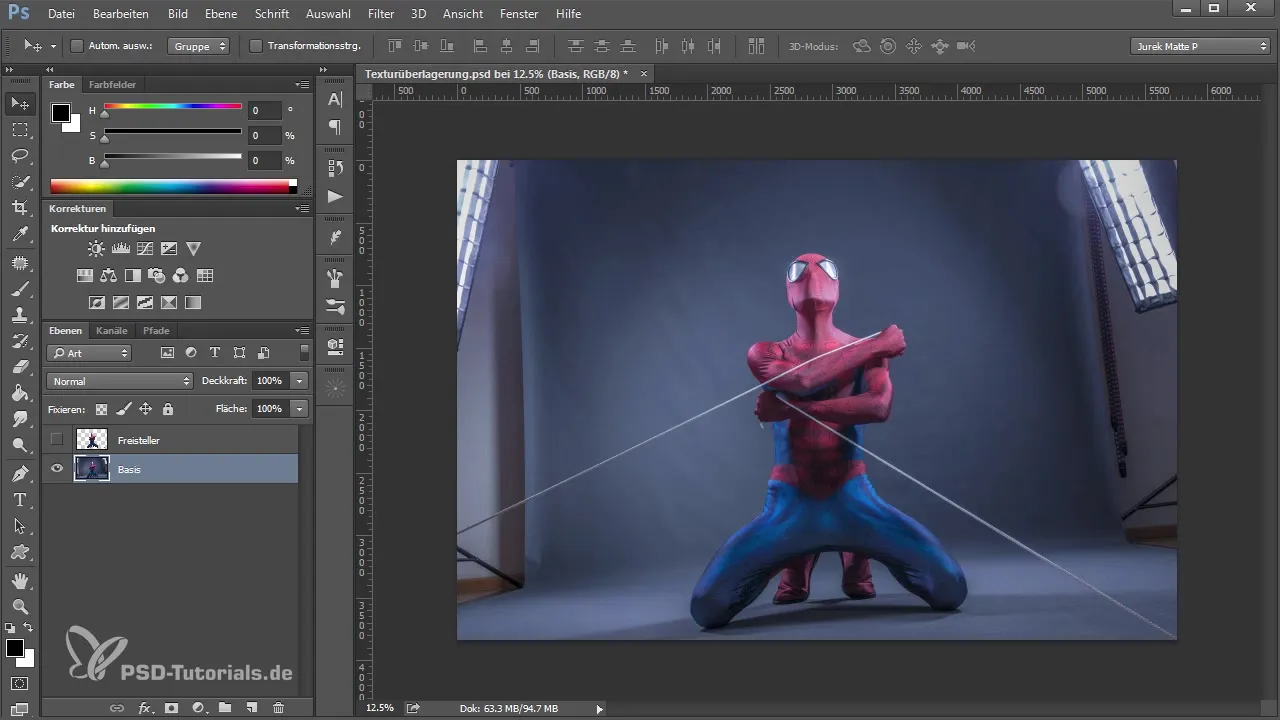
Krok 2: Vytvorenie perspektívy
Aby si určil perspektívu vo svojom obrázku, je užitočné definovať únikové línie. Na to nakreslíš pomocou pera čiaru pozdĺž okrajov svojho pozadia. Tieto línie sú rozhodujúce pre zabezpečenie, že všetky prvky v tvojej kompozícii dobre spolu ladia.
Krok 3: Určenie únikového bodu
Ako náhle nakreslíš svoje línie, môžeš určiť únikový bod. To ti pomôže nielen pri perspektívnom usporiadaní objektov, ale aj pri umiestnení textúr. Dbaj na to, aby sa línie pretínali v oblasti, ktorá predstavuje únikový bod.
Krok 4: Kreslenie horizontálnej línie
Aby si vytvoril horizontálnu líniu, ktorá zohľadňuje tvoj únikový bod, použij nástroj cesty. Spoj bázy alebo iné výrazné body v obrázku, aby si získal vizuálnu pomoc. Táto spojovacia línia je obzvlášť dôležitá, ak chceš do obrázka pridať ďalšie prvky.
Krok 5: Výber a pridanie textúry
Ako náhle si určil perspektívu, môžeš si vybrať požadovanú textúru. Importuj textúru do svojho obrázka a umiestni ju nad základ. Potom vyber vhodný režim zmiešania, aby si textúru správne prepočítal. Režimy „Mäkké svetlo“ alebo „Prekrývanie“ sú na to obzvlášť efektívne.
Krok 6: Úpravy
Ako náhle bola textúra pridaná, mal by si urobiť úpravy, aby si optimalizoval jej integráciu do tvojho obrázka. Na to využij transformačné nástroje Photoshopu, aby si textúru zarovnal a prípadne zmenil jej veľkosť. Dbaj na to, aby sa perspektíva a svetelné podmienky zhodovali.
Krok 7: Tiene a detaily
Aby obrázok pôsobil ešte realistickejšie, môžeš pridať ďalšie tiene alebo svetelné efekty. Tieto detaily sú rozhodujúce pre dotvorenie celkového obrazu. Experimentuj s vrstvami a režimami zmiešania, až kým nebudeš s výsledkom spokojný.
Zhrnutie - Textúrové prekrytie v Photoshope: Takto to funguje
Textúrové prekrytie v Photoshope je výkonná technika na zlepšenie tvojich kompozícií. Výberom vhodného pozadia a správnej perspektívy dosiahneš pôsobivé výsledky. S trpezlivými úpravami a detailnou prácou môžeš svoje obrázky posunúť na novú úroveň.
Často kladené otázky
Ako dôležité je šedé pozadie pri textúrovom prekrytí?Šedé pozadie uľahčuje prekrytie a zabezpečuje harmonickejšie výsledky.
Aké režimy zmiešania sú najefektívnejšie?Režimy „Mäkké svetlo“ a „Prekrývanie“ sa v praxi osvedčili ako veľmi efektívne.
Môžem pracovať aj bez únikových línií?Áno, je to možné, ale zvyšuje to pravdepodobnosť, že prvky nebudú harmóne pôsobiť.
Jak môžem pridať tiene?Tiene sa môžu vytvoriť prostredníctvom dodatočných vrstiev a úprav v priesvitnosti.


